在企业环境中,管理员可以通过Office部署工具(ODT)或System Center Configuration Manager(SCCM)无缝下载并部署Microsoft Teams。使用ODT创建配置文件,批量部署并自动配置Teams。SCCM可批量分发安装包,确保设备按照统一标准部署Teams。通过Microsoft 365管理中心设置自动更新,确保客户端始终保持最新版本,提升部署效率并降低手动干预。

如何通过Active Directory实现Teams的自动化部署?
配置Active Directory中的组策略以实现自动安装
-
创建和配置组策略对象(GPO):在Active Directory中,管理员需要创建一个组策略对象(GPO)来实现Teams的自动安装。通过GPO,可以定义Teams的安装路径,并在设备启动时自动执行安装脚本。首先,管理员需要通过“组策略管理控制台”创建一个新的GPO,并在其中配置软件安装策略,指定Teams安装包的路径,确保所有目标设备都能够从网络共享或本地路径下载并安装Teams。
-
通过GPO部署Teams安装包:配置完组策略后,管理员可以将其链接到Active Directory中的组织单位(OU)。这将使得位于该OU中的所有设备在用户登录或计算机启动时自动安装Teams。通过这种方法,管理员能够确保公司内所有设备都按统一标准部署Teams,避免遗漏或配置错误。
-
管理自动安装选项:管理员可以在GPO中进一步配置安装的参数,例如是否需要用户交互、是否允许设备在没有管理员权限的情况下安装等。这些设置能帮助企业根据需求定制安装流程,确保每台设备都按预期完成Teams的安装。
利用AD同步和身份验证确保Teams兼容性
-
确保Teams与Active Directory的兼容性:为了确保Teams能与Active Directory兼容,企业需要配置Azure AD同步,将本地Active Directory和Azure Active Directory(AAD)进行连接。这样,员工的Teams账户将与AD中的用户账户保持同步,确保他们能够使用同一个身份进行登录。
-
配置单点登录(SSO):通过配置Active Directory与Azure AD的同步,企业可以启用单点登录(SSO)功能。SSO确保用户在登录Windows系统后,可以直接访问Teams,无需再次输入密码,从而提升用户体验并增强安全性。管理员还可以通过Active Directory的组策略限制Teams的访问权限,确保只有授权的用户才能访问Teams。
-
定期检查同步状态和身份验证设置:为了确保Teams与Active Directory的兼容性,管理员应定期检查Azure AD同步的状态,确保用户数据、权限和设置始终保持最新。任何同步失败的情况都可能导致用户无法访问Teams或出现权限问题,因此定期的检查至关重要。
监控AD中Teams的部署状态和设备同步情况
-
使用Active Directory监控部署进度:通过Active Directory,管理员可以监控每台设备的Teams部署状态。借助“组策略结果集”(RSOP)和“组策略管理控制台”中的报告工具,管理员可以查看哪些设备已经成功安装Teams,哪些设备可能存在安装失败或其他问题。
-
利用Azure AD和Intune监控设备同步:通过集成Azure AD和Intune,管理员可以对Teams的部署进行更深入的监控。Azure AD能够提供有关用户账户的详细信息,而Intune则可以展示设备的详细同步状态,包括Teams的安装进度、版本更新情况以及设备的合规性。
-
设置自动通知和报告:管理员可以配置自动通知功能,当设备的Teams安装或同步出现问题时,系统会自动提醒管理员。这种方式有助于及时发现问题并进行修复,避免部署过程中出现大范围的故障。定期生成的报告可以帮助管理员分析部署效果,确保Teams在整个组织内的顺利推广。
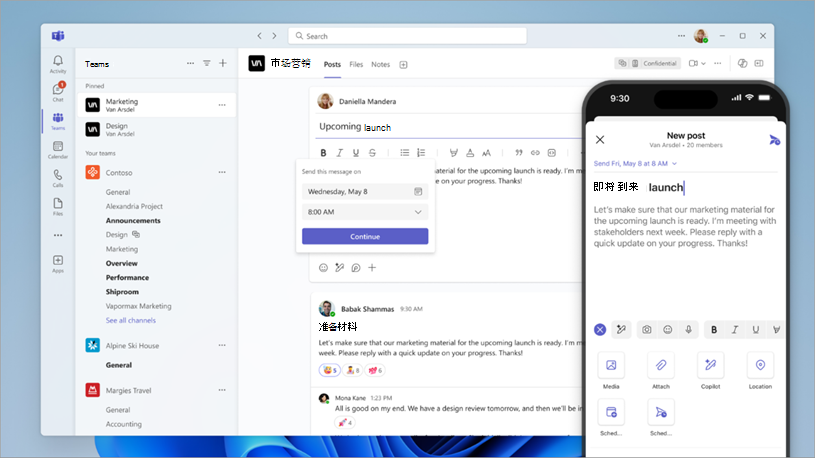
如何通过Microsoft Endpoint Manager进行Teams的统一配置?
使用Intune批量部署Teams到公司设备
-
创建Teams应用程序部署配置:在Microsoft Endpoint Manager(Intune)控制台中,管理员可以通过“应用”部分创建一个新的Teams应用程序部署包。在此过程中,管理员需要选择适合操作系统(Windows、macOS、Android、iOS)的安装包,并设置部署选项。上传Teams安装包后,系统会自动检测安装文件的完整性,并生成部署配置。
-
分配部署到设备组:管理员可以通过Intune的设备分配功能,将Teams应用程序部署到特定的设备组。通过根据部门、工作组或地理位置等维度划分设备组,管理员能够精确控制Teams的安装对象。设备组的设置有助于定向推送不同版本或特定配置的Teams安装包。
-
监控部署过程和安装状态:在部署过程中,管理员可以通过Intune监控每个设备的安装状态。系统会提供实时的安装进度报告,展示哪些设备已成功安装Teams,哪些设备存在安装失败或其他问题。管理员可以及时处理遇到的问题,确保部署任务的顺利完成。
配置Teams的自动更新和安全性
-
启用Teams的自动更新功能:管理员可以通过Intune配置Teams的自动更新功能,确保公司内的所有设备始终保持最新版本。通过设置自动更新策略,Teams会在后台定期检查新版本,并自动安装更新,从而避免设备运行旧版本的软件。管理员可以根据组织需求设置更新的频率和时间窗口,确保更新不会影响员工的工作。
-
配置Teams的安全设置:通过Intune,管理员可以为Teams配置一系列安全策略,包括加密通讯、文件共享权限控制、身份验证要求等。管理员可以强制启用多因素认证(MFA)来提高安全性,确保敏感信息在传输过程中的安全。同时,Teams中的消息和文件也可以设置访问权限,确保数据不会泄露。
-
确保合规性和隐私保护:为了确保组织符合公司或行业的合规性要求,管理员可以通过Intune配置合规性策略,强制设备满足一定的安全标准,如启用设备密码、限制设备的应用访问权限等。这样可以降低因设备不符合安全标准而导致的潜在风险。
集中管理和优化员工设备上的Teams设置
-
配置统一的Teams默认设置:通过Intune,管理员可以为所有设备配置统一的Teams设置,确保员工在不同设备上拥有一致的使用体验。例如,可以配置Teams的语言偏好、默认通知设置、会议权限等,以便员工在任何设备上使用Teams时,界面和功能设置都保持一致。
-
优化设备的Teams性能:管理员可以使用Intune对设备进行优化,确保Teams在所有设备上运行顺畅。例如,管理员可以设置设备的网络优先级、调整存储空间分配,确保Teams在低带宽或低存储的设备上也能够顺利运行。通过这种优化设置,Teams的运行效率能够大幅提高,减少因设备性能问题导致的卡顿或崩溃。
-
定期检查并推送新的配置和更新:管理员应定期检查所有设备上的Teams配置和版本,并通过Intune推送新的设置和更新。随着Teams功能的不断更新,管理员需要及时调整配置文件,确保所有员工始终使用最新的功能,并且根据公司需求定制Teams的使用设置。这种集中管理方式能够提高团队的工作效率,减少配置错误或遗漏。
如何通过共享网络驱动器批量分发Teams安装包?
创建共享文件夹并放置最新的Teams安装包
-
创建共享文件夹:管理员首先需要在公司文件服务器上创建一个专用的共享文件夹,用于存储Microsoft Teams的安装包。通过Windows操作系统的文件共享功能,管理员可以将该文件夹设置为共享,确保需要安装Teams的设备都可以访问该文件夹。为了方便管理和访问,可以为共享文件夹设置清晰的名称,如“Teams安装包”或“Teams部署”。
-
上传Teams安装包:确保管理员下载的是Microsoft Teams的最新安装包(通常为.msi或.exe格式)。上传最新版本的Teams安装包到共享文件夹中,并为文件设置适当的名称,便于标识和区分不同版本。管理员需要确保上传的文件没有损坏,并且适配目标设备的操作系统和架构(例如Windows 32位或64位)。
-
组织文件夹结构:为了更高效地管理安装包,管理员可以在共享文件夹内创建不同的子文件夹,根据Teams的不同版本、操作系统类型(如Windows、macOS等)或其他分类方式进行组织。这样,管理员可以根据设备类型或用户需求快速找到正确的安装包,确保批量安装的顺利进行。
配置共享驱动器的访问权限和安全性
-
设置文件夹访问权限:为确保只有授权的用户或设备可以访问共享文件夹,管理员需要通过操作系统的权限管理功能配置文件夹的访问权限。可以设置“只读”权限,确保设备只能下载Teams安装包,而无法修改或删除文件。此外,管理员还可以根据需要为特定的计算机组或用户组设置访问权限,确保文件安全性。
-
增强网络安全设置:为了避免未经授权的访问,管理员可以通过公司网络的防火墙或网络安全设置,限制共享驱动器的访问范围。确保只有公司内部的设备能够访问安装包,并配置VPN等加密协议,保障数据传输过程中的安全性。同时,管理员可以设置文件夹的审计功能,记录访问日志,跟踪文件的使用情况。
-
确保文件保护和加密:管理员应对存储在共享驱动器上的Teams安装包进行保护,以防数据泄露或篡改。可以启用文件加密功能,确保文件在存储和传输过程中的机密性。定期检查文件的完整性,并通过校验和等方式验证文件的正确性,防止文件被篡改或损坏。
通过共享驱动器批量安装并监控Teams部署进度
-
创建批量安装脚本:为了实现批量安装Teams,管理员可以编写PowerShell脚本或批处理文件,自动化从共享驱动器下载并安装Teams的过程。脚本可以设定安装路径、配置参数(如静默安装)以及安装后的设置,确保所有设备都能按统一标准完成安装。
-
推送安装任务到目标设备:管理员可以使用企业管理工具(如SCCM、Windows Admin Center)或通过网络共享将批量安装脚本推送到指定的目标设备。这些工具能够在设备启动或用户登录时自动执行安装任务,确保每台设备都能够无缝安装Teams应用。
-
监控部署进度和解决问题:在部署过程中,管理员可以通过管理工具监控Teams安装的进度,查看每台设备是否成功安装Teams,并检查可能的安装错误。管理员还可以生成安装报告,跟踪每台设备的安装状态,并在发现安装失败时,采取必要的修复措施,例如重新部署或手动干预,确保全员设备都完成Teams的安装。

如何确保Teams在企业网络中无缝运行?
配置网络防火墙以允许Teams流量
-
开放Teams所需的端口和协议:为了确保Microsoft Teams能够顺畅运行,企业的防火墙需要允许Teams相关的流量通过。Teams使用特定的端口和协议进行通信,管理员应配置防火墙规则,开放这些端口,确保音频、视频、聊天和文件共享等功能不受限制。常见的Teams流量需要开放的端口包括TCP端口443(HTTPS)和UDP端口3478-3481(用于媒体流)。
-
设置允许Teams服务器的IP范围:除了开放端口外,防火墙还需要允许Teams服务器的IP地址范围。管理员可以通过Microsoft官方文档获取Teams所需的IP地址范围,并将这些地址添加到防火墙的白名单中,确保Teams与微软云服务之间的连接不受网络限制。
-
测试和验证防火墙配置:完成防火墙配置后,管理员应使用网络测试工具进行验证,确保Teams的所有功能都可以正常访问。可以通过ping测试、端口扫描工具等检查防火墙规则的有效性,避免因防火墙配置不当导致Teams的部分功能无法使用。
确保企业VPN与Teams的兼容性
-
配置VPN以支持Teams流量:在企业使用VPN的情况下,管理员需要确保VPN能够支持Teams的流量。某些VPN可能会阻止UDP流量,而Teams的音视频会议需要依赖UDP协议。因此,管理员应确保VPN配置允许UDP流量通过,同时配置适当的带宽策略,以便VPN连接不会影响Teams的音视频通话质量。
-
优化VPN连接以减少延迟:为确保Teams通过VPN连接时不会出现高延迟或掉线,管理员应选择高效且低延迟的VPN协议,如OpenVPN或WireGuard。还应设置VPN的最大带宽限制,以避免网络拥堵,确保Teams应用能正常处理会议和实时通信。
-
测试VPN兼容性和网络负载:管理员应定期测试Teams在VPN下的使用情况,确保即使在远程办公或分布式办公的情况下,Teams仍能顺畅运行。通过模拟不同的网络负载,管理员可以测试VPN连接在高流量下的表现,并调整网络策略,确保高效的团队协作。
优化带宽和网络连接以支持Teams的高效运行
-
配置带宽管理策略:为了确保Teams在企业网络中高效运行,管理员应实施带宽管理策略,优先分配足够的带宽给Teams应用,尤其是在进行视频会议和实时协作时。管理员可以配置QoS(服务质量)规则,确保Teams的音频和视频数据流量得到优先处理,避免受到其他业务应用的干扰。
-
避免网络拥塞和延迟:管理员应定期监控网络流量,识别可能导致网络拥塞的因素。可以使用网络监控工具检测高流量区域并采取相应措施,比如增加带宽或优化网络设备配置。确保网络负载平衡,避免因网络瓶颈影响Teams的音视频质量。
-
利用内容分发网络(CDN)和本地缓存:为了减少延迟并提高文件和数据的访问速度,管理员可以配置CDN加速和本地缓存。通过将常用数据缓存在本地网络中,Teams能够更快速地加载文件和资料,从而提高整体工作效率并减少因远程访问延迟导致的操作迟缓。
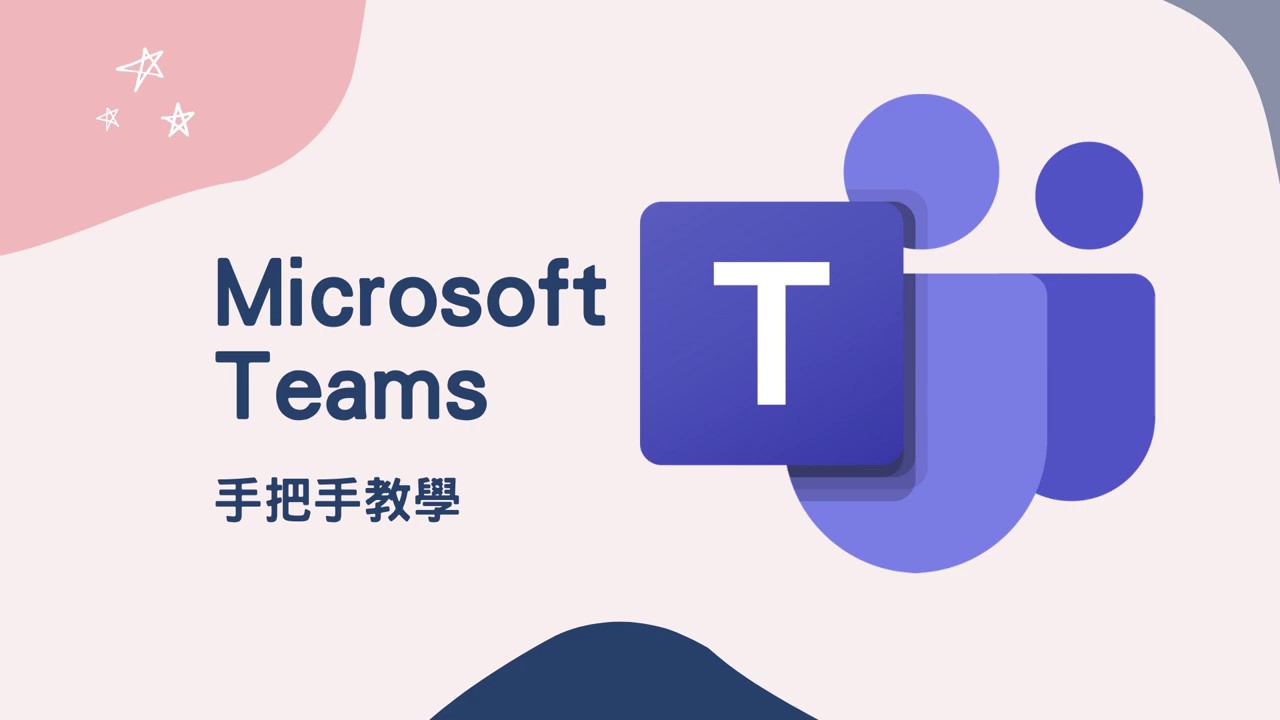
如何通过Office部署工具无缝部署Microsoft Teams?
管理员可使用Office部署工具(ODT)创建配置文件,并通过命令行批量下载和部署Teams,确保快速、无缝地安装到多个设备上。
如何利用System Center Configuration Manager(SCCM)实现Teams的无缝部署?
通过SCCM,管理员可以批量分发Teams安装包,自动配置设备,并确保每个设备都按照统一的企业标准部署Teams,确保高效管理。
如何确保Microsoft Teams在部署后自动更新?
通过Microsoft 365管理中心配置自动更新策略,确保部署后的Teams客户端在所有设备上始终保持最新版本,避免手动更新。
如何优化Microsoft Teams部署过程中的网络带宽使用?
管理员可以在部署过程中配置带宽限制,使用分阶段部署或通过局部网络分发Teams安装包,避免大规模安装时出现网络拥堵。